Heim >System-Tutorial >Windows-Serie >Lösung zum Deaktivieren des Suchindex in Win11
Lösung zum Deaktivieren des Suchindex in Win11
- WBOYWBOYWBOYWBOYWBOYWBOYWBOYWBOYWBOYWBOYWBOYWBOYWBnach vorne
- 2023-12-25 21:25:341824Durchsuche
Nach dem Win11-Systemupdate ist bei einigen Benutzern das Problem aufgetreten, dass der Win11-Suchindex beim Suchen geschlossen wird. Dies wird dadurch verursacht, dass das neueste Win11-Update indexbezogene Dienste automatisch schließt, sodass wir nur die Dienstliste eingeben und neu starten müssen manuell gelöst.
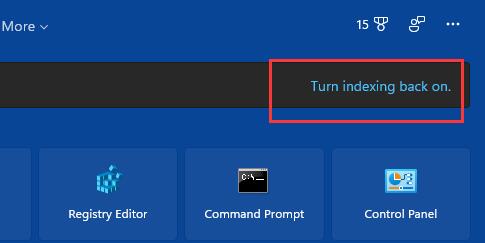
Was tun, wenn der Win11-Suchindex deaktiviert ist:
1 Drücken Sie zunächst gleichzeitig die Tastenkombination „Win+R“ auf der Tastatur, um Ausführen aufzurufen.
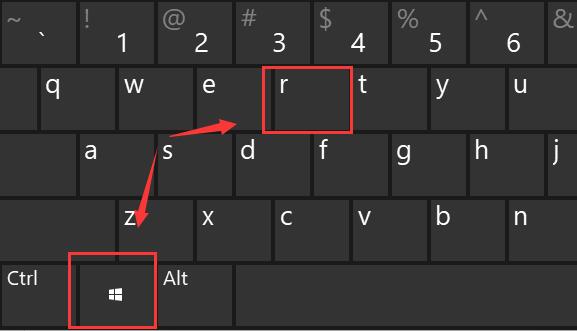
2. Geben Sie „services.msc“ ein und klicken Sie zum Ausführen auf „OK“.
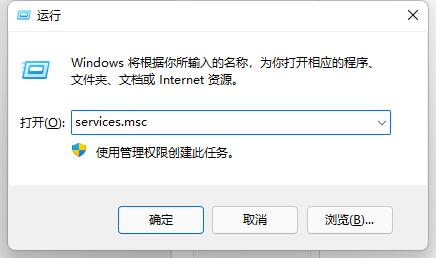
3. Doppelklicken Sie, um den Dienst „Windows-Suche“ in den geöffneten Diensten zu öffnen.
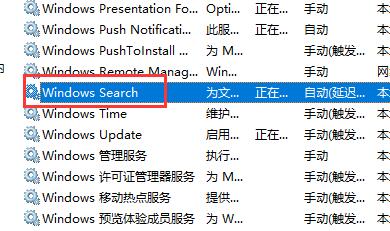
4. Ändern Sie dann den Starttyp auf „Automatisch“ und klicken Sie unten auf „Start“.
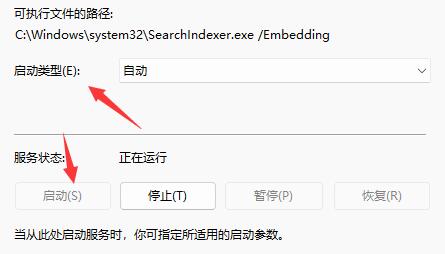
5. Klicken Sie abschließend auf „OK“, um zu speichern und verschwand.
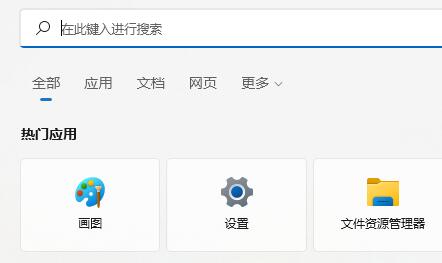
Das obige ist der detaillierte Inhalt vonLösung zum Deaktivieren des Suchindex in Win11. Für weitere Informationen folgen Sie bitte anderen verwandten Artikeln auf der PHP chinesischen Website!

